|
Aplicación
Brinda información sobre las ventas y el stock de varias sucursales a la vez en un cuadro comparativo.
Dentro de este listado se incluyen los siguientes "sub-listados", cada uno ordena y genera subtotales según el criterio deseado:
| • | Subtotal por Artículo-Color |
| • | Subtotal por Color-Artículo |
| • | Subtotal por Grupo-Material |
| • | Subtotal por Material-Grupo |
Datos de entrada
La confección de cada sub-listado es similar y dentro de cada opción pide el rango del campo en base al cual se va a subtotalizar y ordenar por si se quiere filtrar información. Por ejemplo para el listado "Subtotal por Artículo" ofrece la opción de filtro por rango de artículos. En el caso de ser un listado "Subtotal por Material" el filtro principal es el material. Así respectivamente con cada uno de los sub-listados.
Para este caso vamos a hacer un listado con subtotal por artículo.
| • | Desde fechas/Hasta fecha: Se indica el rango de fechas en el que se desea calcular las ventas que tuvieron los artículos. |
| • | Desde artículo/Hasta artículo: El rango de artículos que se desea listar. |
| • | Desde color/Hasta color: El rango de colores que se desea listar. |
| • | ¿Con detalle? Si/No: Muestra las ventas y stock actual de las combinaciones de color y talle que posee el artículo. |
| • | ¿Los mas vendidos al principio? Si/No: Permite ordenar la información listada por cantidad de artículos vendidos, posicionando aquellos artículos que tuvieron mas venta al principio del listado. |
| • | En el caso de seleccionar la opción "¿Todas las empresas o sucursales juntas?" el listado brinda varias alternativas de ordenamiento y para subtotalizar. En particular este listado, además de contar con las opciones explicadas en la sección Características generales de los listados, posee la siguiente opción: |
| • | ¿Corte por sucursal?: En caso de confirmar la opción "¿Todas las empresas o sucursales juntas?" se muestra o imprime un listado por sucursal. Si el destino del listado es "Preview" o "Pantalla" al presionar la tecla "ESC" pasa a la visualización del listado de la siguiente sucursal del agrupamiento seleccionado. |
Ejemplo
El ejemplo a continuación es de un listado comparativo entre stock y ventas, entre el 1ro de enero del 2007 y el 17 de enero del 2007, para el artículo R016, en todos sus colores, se elige con detalle para ver todas las combinaciones del artículo, sin ordenar por los mas vendidos y sin agrupamiento.

Ejemplo de datos de entrada
Datos de Salida: ¿Cómo leer el listado?
El destino de impresión utilizado para este ejemplo es "PANTALLA". Las líneas y números en rojo son sólo referencias a modo de explicativo, no aparecen en el listado realmente.
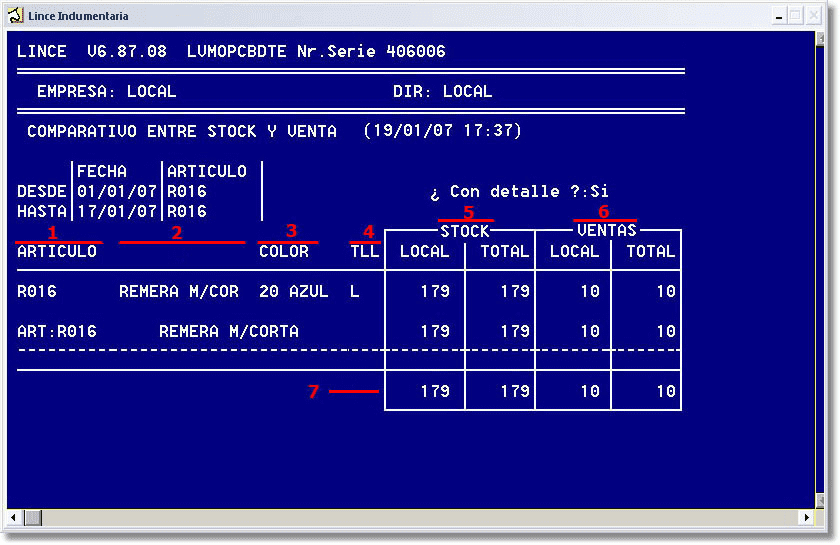
Ejemplo de datos de salida
Datos de la referencia
| 1. | Muestra el código de los artículos listados. |
| 2. | Muestra la descripción de los artículos listados. |
| 3. | Muestra el color de los artículos listados. |
| 4. | Muestra el talle de los artículos listados. |
| 5. | Muestra en el cuadro comparativo el stock de los artículos listados dentro de la sucursal seleccionada y el total de stock (en caso de trabajar con agrupamientos de sucursales muestra el detalle de cada una) |
| 6. | Muestra en el cuadro comparativo la venta de los artículos listados dentro de la sucursal seleccionada y el total de ventas (en caso de trabajar con agrupamientos de sucursales muestra el detalle de cada una) |
| 7. | Muestra los totales generales por cada ítem. |
¿Cómo llegar a este listado?
Listados - Stock - Comparativo entre stock y ventas.
| 
